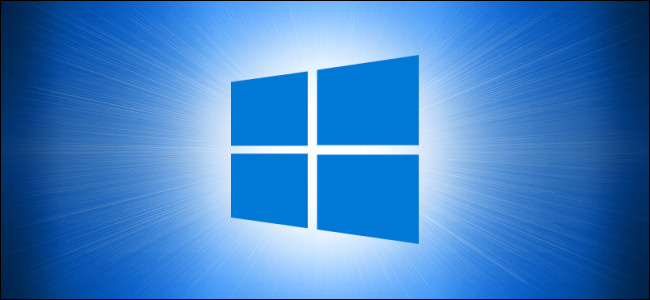
Si está ejecutando Windows 10 y ya no necesita una aplicación, es posible que desee desinstalarla. Hay varias formas de hacerlo, dependiendo del tipo de aplicación que sea. A continuación, se explica cómo desinstalar un programa en Windows.
Desinstalar una aplicación mediante el menú Inicio
Si se ha instalado una aplicación utilizando Microsoft Store, puede desinstalarla rápidamente a través del menú Inicio. Para hacerlo, abra el menú «Inicio» y busque el icono de la aplicación, luego haga clic con el botón derecho. En el menú que aparece, seleccione «Desinstalar».
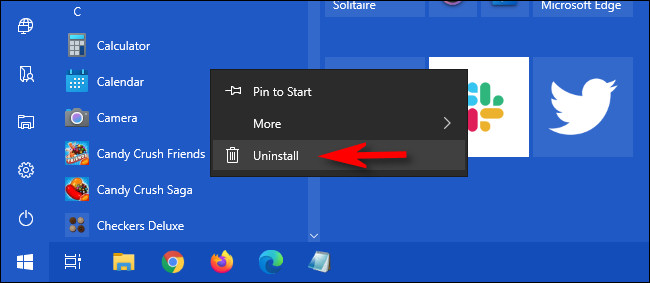
Si es la primera vez que desinstala un programa de esta manera, le advertirá con un pequeño cuadro de diálogo emergente. Haga clic en «Desinstalar» nuevamente. La aplicación se desinstalará silenciosamente sin que sea necesario que realice ninguna otra acción. Si cambia de opinión, puede descargarlo e instalarlo nuevamente más tarde a través de Microsoft Store .
Si hace clic con el botón derecho en una aplicación que no se instaló a través de Microsoft Store y selecciona «Desinstalar», se abrirá la ventana «Programas y características». Busque el programa en la lista, selecciónelo y luego haga clic en el botón «Desinstalar».
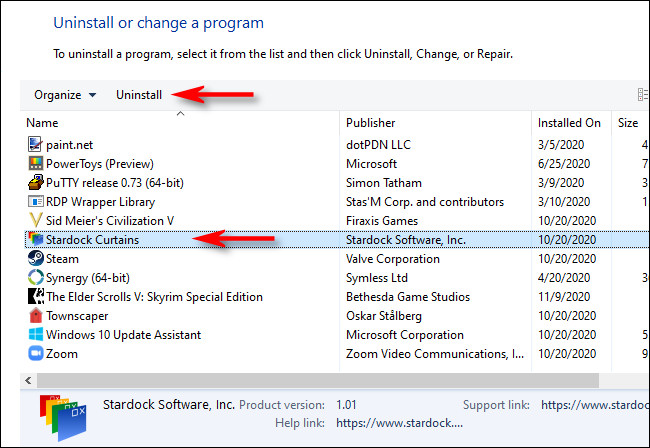
Si aparece una ventana del asistente de desinstalación, siga los pasos hasta que se desinstale el programa. Entonces puede cerrar la ventana «Programas y características».
Desinstalar una aplicación usando la configuración
Quizás la forma más completa de desinstalar una aplicación en Windows 10 es usando Configuración. Esto se debe a que puede ver una lista de todos los programas instalados en el sistema y seleccionar fácilmente cuál le gustaría desinstalar.
Para hacerlo, abra «Configuración» haciendo clic en el menú «Inicio» y seleccionando el icono de engranaje. (O puede presionar Windows + I en su teclado).
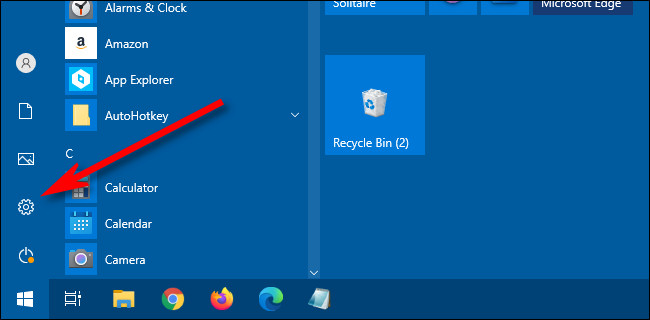
En «Configuración», haga clic en «Aplicaciones».
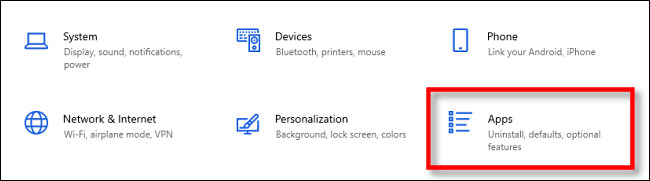
Después de eso, verá una lista de todas las aplicaciones instaladas en su sistema. Esto incluye tanto las aplicaciones instaladas a través de Microsoft Store como las instaladas a través de otros métodos.
Busque la entrada del programa que desea desinstalar y selecciónela. Luego haga clic en «Desinstalar».
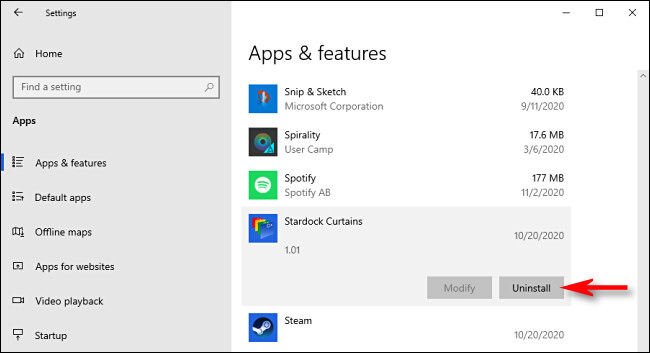
Si la aplicación se instaló desde Microsoft Store, se desinstalará instantáneamente sin ningún paso adicional.
Si es una aplicación instalada por otros medios, es posible que vea un cuadro de diálogo emergente adicional. Si es así, vuelva a hacer clic en «Desinstalar». Después de eso, se abrirá la ventana del asistente de desinstalación del programa. Siga los pasos del asistente y la aplicación se desinstalará por completo.
Desinstalar una aplicación mediante el panel de control
También puede desinstalar aplicaciones que no sean de Microsoft Store mediante el Panel de control de Windows heredado . Para hacerlo, abra el menú «Inicio» y escriba «control», luego haga clic en el icono «Panel de control».
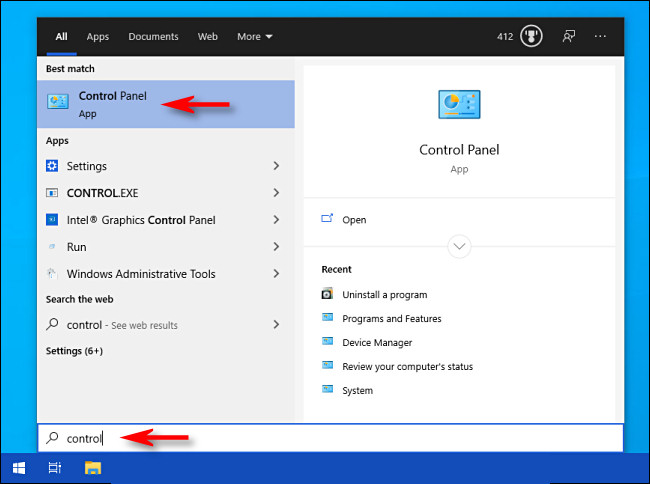
En «Programas», haga clic en «Desinstalar un programa».
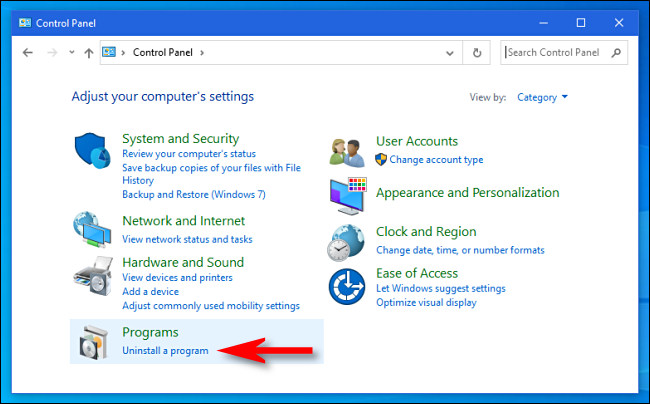
En la ventana Programas y características que aparece, verá una larga lista de aplicaciones instaladas que puede ordenar por nombre, editor, fecha de instalación, tamaño y número de versión haciendo clic en los encabezados de las columnas.
Esta lista no incluye las aplicaciones instaladas desde Microsoft Store. Para desinstalarlos, use la ventana «Configuración» o haga clic con el botón derecho y seleccione «Desinstalar» en el menú «Inicio».
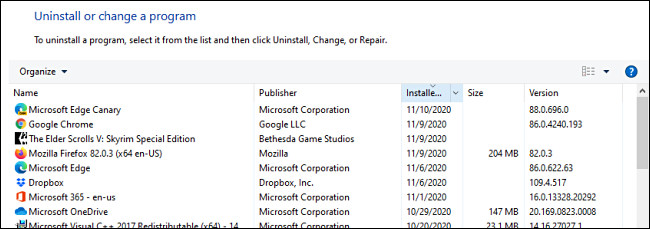
Busque el programa que desea desinstalar y haga clic en la entrada para seleccionarlo. Luego haga clic en el botón «Desinstalar».
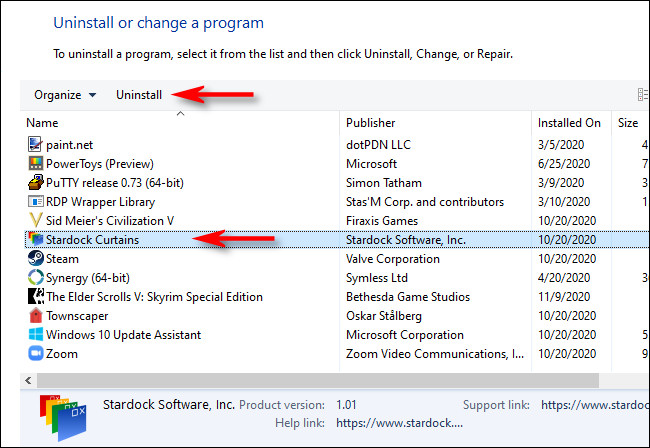
Se iniciará un asistente de desinstalación para el programa. Haga clic en los pasos hasta que finalice el proceso de desinstalación. Dado que Microsoft considera que el Panel de control es una interfaz heredada , es una buena idea practicar también la desinstalación de programas utilizando los otros métodos anteriores. ¡Buena suerte!


